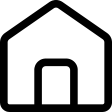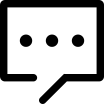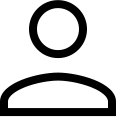开源
[hidecontent type="logged" desc="隐藏内容:登录后可查看"]
我们推荐使用前端构建工具来开发 Web3D 应用程序,例如 Vite或Webpack。
npm install @orillusion/core --save
import { Engine3D, Camera3D } from '@orillusion/core'
import * as Orillusion from '@orillusion/core'
为了更方便的使用引擎,我们支持使用原生<script>标签导入Orillusion. 使用官方链接导入的三种不同方式CDN:
Orillusion您可以通过脚本标签直接从 CDN使用:<script src="https://unpkg.com/@orillusion/core/dist/orillusion.umd.js"></script>
<script>
const { Engine3D, Camera3D } = Orillusion
</script>
上面的链接加载了 的全局构建Orillusion,其中所有顶级 API 都作为全局Orillusion对象的属性公开。
ES模块,我们只需要导入ES构建版本orillusion.es.js<script type="module">
import { Engine3D, Camera3D } from "https://unpkg.com/@orillusion/core/dist/orillusion.es.js"
</script>
<!-- Define the name or address of ES Module -->
<script type="importmap">
{
"imports": { "@orillusion/core": "https://unpkg.com/@orillusion/core/dist/orillusion.es.js" }
}
</script>
<!-- Customerized names could be imported -->
<script type="module">
import { Engine3D, Camera3D } from "@orillusion/core"
</script>
一开始,我们需要使用,然后创建Engine3D.init()实例以供进一步使用Engine3D
import { Engine3D } from '@orillusion/core'
Engine3D.init().then(()=>{
// Next
})
由于Engine3D.init()是异步的,建议async/await在代码中使用
import { Engine3D } from '@orillusion/core'
async function demo(){
await Engine3D.init();
// Next
}
demo()
默认情况下,Engine3D.init()会创建一个canvas与窗口大小相同的窗口。此外,我们可以手动创建一个使用canvas标签<canvas>id
<canvas id="canvas" width="800" height="500" />
接下来,我们需要<canvas>通过传递给获取via id,然后初始化<canvas>引擎canvasConfig
import { Engine3D } from '@orillusion/core';
let canvas = document.getElementById('canvas')
await Engine3D.init({
canvasConfig: { canvas }
})
请阅读文档以了解更多信息。
窗户/苹果电脑/Linux:
Android(在enable-unsafe-webgpu旗帜后面):
[/hidecontent]